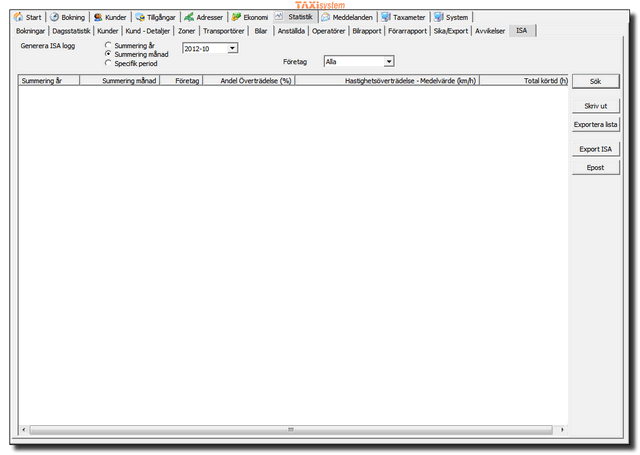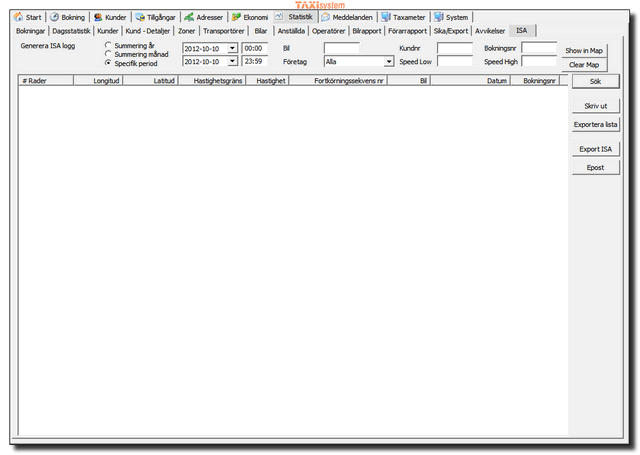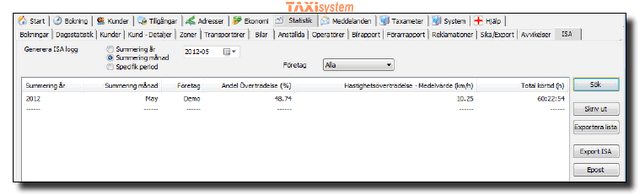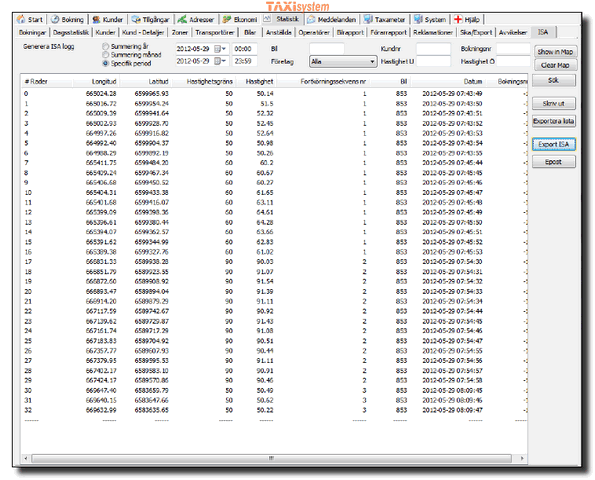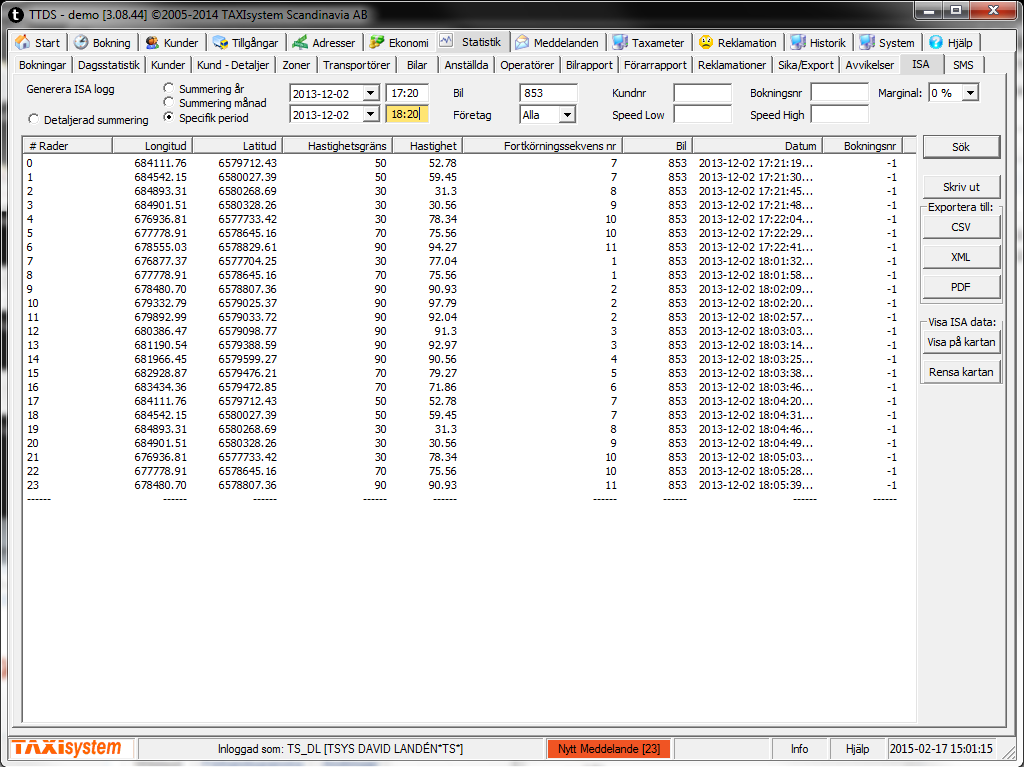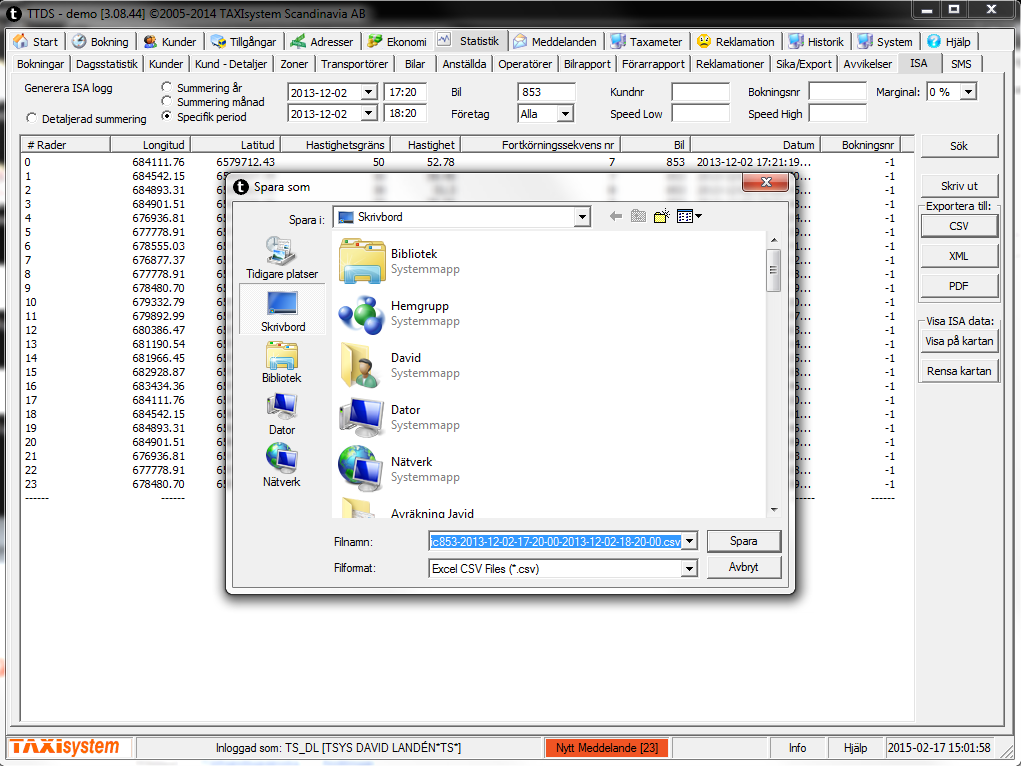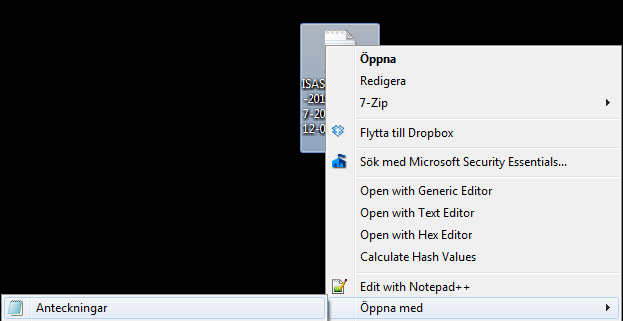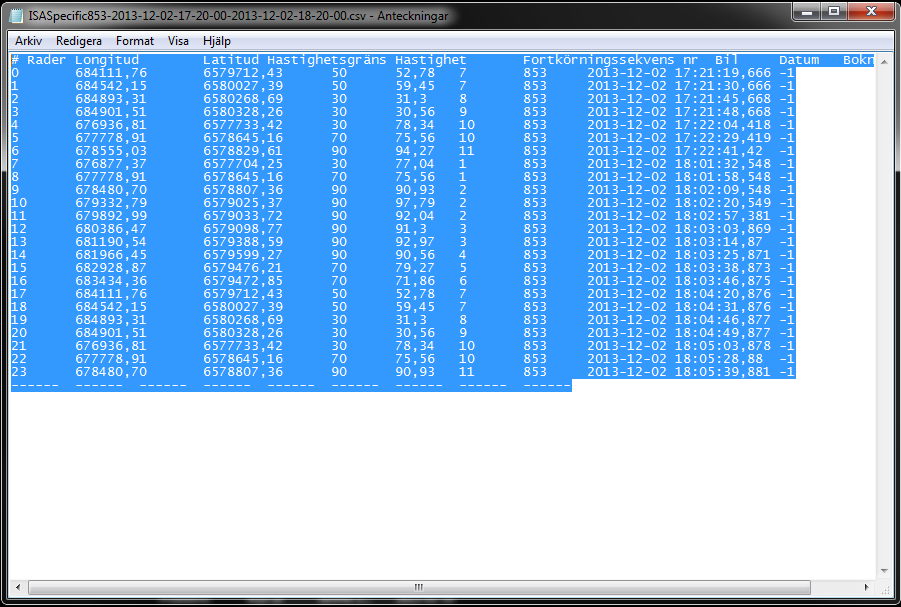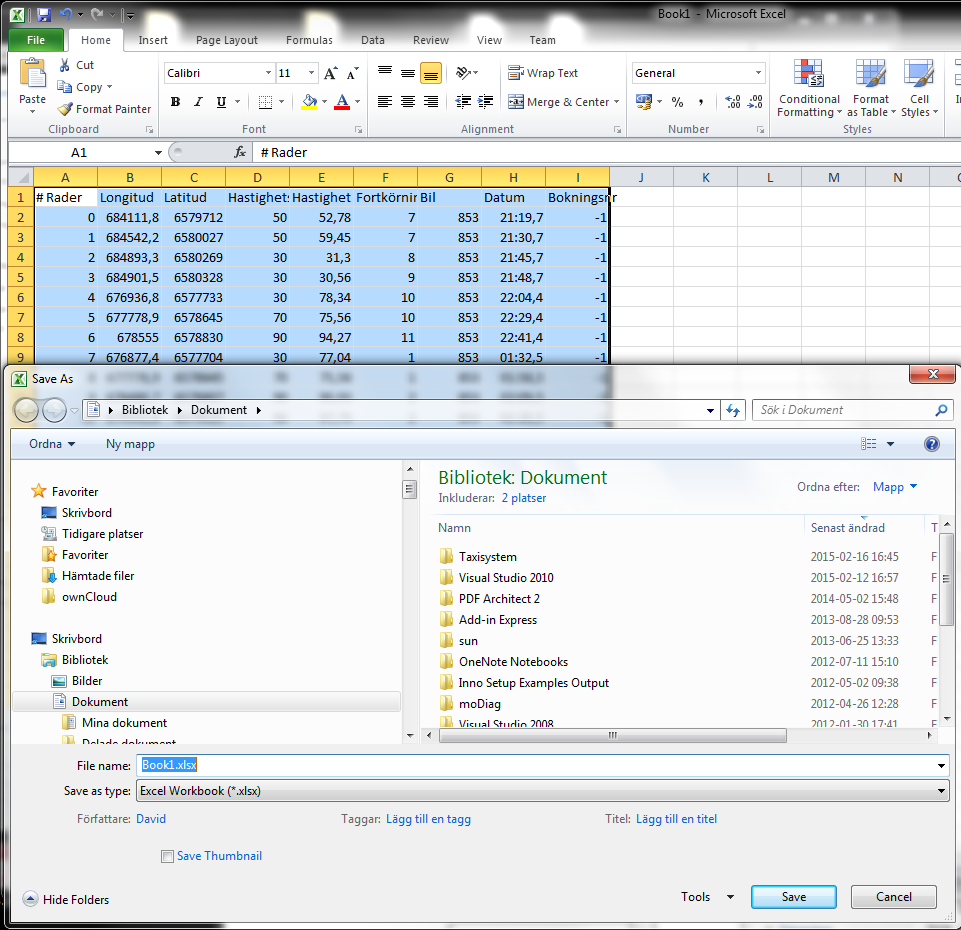Skillnad mellan versioner av "TTDS/Statistik/ISA"
Charlie (Felsökning | bidrag) (→ISA Statistik) |
David (Felsökning | bidrag) (→Klistra in CSV data i Excel) |
||
| (30 mellanliggande versioner av 2 användare visas inte) | |||
| Rad 2: | Rad 2: | ||
== ISA Statistik == | == ISA Statistik == | ||
| + | <br /> | ||
| + | Ifall ert system har ISA modulen så kommer fliken ISA dyka upp som underflik till statistikfliken.<br /> | ||
<br /> | <br /> | ||
| Rad 7: | Rad 9: | ||
Sammanställning kan ske utefter val såsom bilnummer, boknings-id och hastighetsgränser.<br /> | Sammanställning kan ske utefter val såsom bilnummer, boknings-id och hastighetsgränser.<br /> | ||
I ISA fliken är det också möjligt att generera den statistik som krävs av Västtrafik. <br /> | I ISA fliken är det också möjligt att generera den statistik som krävs av Västtrafik. <br /> | ||
| − | |||
| − | |||
| − | |||
<br /> | <br /> | ||
== ISA Statistik listan== | == ISA Statistik listan== | ||
<br /> | <br /> | ||
| − | |||
[[fil:StatisticsISA_mo_ye.png]] | [[fil:StatisticsISA_mo_ye.png]] | ||
| Rad 25: | Rad 23: | ||
---- | ---- | ||
| − | '''Det finns | + | '''Det finns fyra olika statistik-typer:''' |
| − | + | #'''Summering år''' sammanställer en summering av de hastighetsöverträdelser som skett under angivet år (för bilar med lokal ISA modul). (Ej krav Västtrafik) | |
| − | + | #'''Summering månad''' sammanställer en summering av de hastighetsöverträdelser som skett under månaden (för bilar med lokal ISA modul). (Krav Västtrafik) | |
| − | + | #'''Detaljerad Summering''' sammanställer en summering av de hastighetsöverträdelser som skett under månaden / bilnummer och dag (för bilar utan lokal ISA modul). (Speciellt krav) | |
| − | <br /> | + | #'''Specifik period''', listar ett utdrag av enskilda, specifika resor. (Krav Västtrafik) |
| + | |||
| + | '''Summering år''' och '''Summering månad''' tar endast med ISA data från bilar som har en lokal ISA modul. Om (under)företaget inte har några bilar av <br /> | ||
| + | den typen, kan ingen statistik av den här typen genereras för (under)företaget.<br /> | ||
| + | '''Detaljerad Summering''' tar endast med ISA data från bilar som kör Driver App. Om (under)företaget inte har några bilar av <br /> | ||
| + | den typen, kan ingen statistik av den här typen genereras för (under)företaget. | ||
<br /> | <br /> | ||
| Rad 39: | Rad 42: | ||
Mätpunkterna består av longitud, latitud, hastighet och hastighetsgräns.<br /> | Mätpunkterna består av longitud, latitud, hastighet och hastighetsgräns.<br /> | ||
| − | Dessa indelas i | + | Dessa indelas i fortkörningssekvenser nummer, en sekvens är från start överträdelse till att överträdelsen avbryts. <br /> |
| − | Varje sekvens får ett | + | Varje sekvens får ett löp nummer per bil. Sekvensen visar även ett bokningsnummer om det finns tillgängligt.<br /> |
<br /> | <br /> | ||
| + | |||
| + | '''Detaljerad Summering''' räknar endast tiden då bilen varit i rörelse, medan '''Summering månad''' och '''Summering år''' räknar all tid bilen varit inloggad. | ||
=== Exempel år/månads statistik === | === Exempel år/månads statistik === | ||
| Rad 56: | Rad 61: | ||
<br /> | <br /> | ||
| − | För att generera statistik viss period | + | För att generera statistik viss period: |
| − | Välj tidsperiod i datumfälten | + | * Välj Specifik period |
| + | * Välj tidsperiod i datumfälten | ||
| + | * Tryck sedan på Sök knappen | ||
| − | + | Exempel på sammanställningen listas i tabellfönstret nedan. | |
[[fil:StatisticsISAExamplePeriod.png]] | [[fil:StatisticsISAExamplePeriod.png]] | ||
<br /> | <br /> | ||
| + | Klicka på knappen "Visa i Kartan", så kommer de fortkörningar som finns i listan att ritas ut i kartfönstret under fliken Start. | ||
| + | Finns något att visa aktiveras start fliken med automatik.<br /> | ||
| + | |||
| + | För valet Specifik period, är det möjligt att utöver ett tidsintervall även ange ett bilnummer samt nedre/övre hastighetsvärde. | ||
| + | Om ett bilnummer anges kommer endast fortkörningarna för den bilen att listas. | ||
| + | Om hastighetsintervallen specificeras, kommer endast överträdelser av de mellanliggande hastighetsgränserna att listas. | ||
| + | Om inga intervall anges kommer alla överträdelser listas.<br /> | ||
| + | |||
| + | I senare versioner kommer det även vara möjligt att söka på bokningsnummer.<br /> | ||
| + | |||
| + | Var uppmärksam på att sökning efter fortkörningar under långa tidsintervall och med samtliga fordon, gör att mycket data måste hanteras. | ||
| + | Detta medför att det tar tid innan resultat visas. | ||
| + | Det kan också vara svårt att särskilja fortkörningar, speciellt om de skett i samma område men under olika tider och orsakad av olika fordon.<br /> | ||
| + | |||
| + | ==== Export ==== | ||
| + | När en lista är sammanställd, kan innehållet antingen skrivas ut, med knappen Skriv ut eller skrivas till fil.<br /> | ||
| + | |||
| + | För den statistik Västtrafik kräver finns det finns tre olika filformat att spara till: .csv, .xml och .pdf.<br /> | ||
| + | |||
| + | En detaljerad summering kan endast exporteras med valet CSV. | ||
| + | |||
| + | Innehållet i en CSV fil kan visas i en text-editor, t.ex. Notepad++. Därifrån kopieras innehållet och klistras in i Excel / Calc. | ||
| + | |||
| + | <br /> | ||
| + | PlotTTDS kommer föreslå ett filnamn som baserar sig på den typ av statistik filen innehåller och de tidsperioder som är inblandade i listningen och den filtyp som valts.<br /> | ||
| + | <br /> | ||
| + | |||
| + | === Klistra in CSV data i Excel === | ||
| + | |||
| + | Exempel: | ||
| + | |||
| + | [[Fil:OpenExcel1.png]] | ||
| + | |||
| + | Sök fram data som vanlig. Tryck på knappen CSV. | ||
| + | |||
| + | [[Fil:OpenExcel2.png]] | ||
| + | |||
| + | Du får då valet att spara data som en komma-separerad-lista (csv-fil). Tryck spara. | ||
| + | |||
| + | [[Fil:OpenExcel3.png]] | ||
| + | |||
| + | Öppna csv-filen med en enkel text editor, t.ex notepad. | ||
| + | |||
| + | [[Fil:OpenExcel4.png]] | ||
| + | |||
| + | Markera all data, och kopiera (med t.ex. Ctrl+C). | ||
| + | |||
| + | [[Fil:OpenExcel5.png]] | ||
| + | |||
| + | Öppna Excel. | ||
| + | Klistra in all data (med t.ex. Ctrl+V). | ||
| + | Spara Excel-filen med ett lämpligt namn. | ||
| + | |||
| + | == Om xml-mallarna == | ||
| + | Xml-exporter kan visas i en webb-läsare, men kräver stil-mallar för att filens innehåll ska bli läsbart. | ||
| + | |||
| + | *isa_korning_taxisystem.xsd | ||
| + | *isa_korning_taxisystem.xsl | ||
| + | *isa_manad_taxisystem.xsd | ||
| + | *isa_manad_taxisystem.xsl | ||
| − | + | För att loggarna ska visas med rätt formatering måste de läggas i samma mapp som xml-mallarna ligger och öppnas därifrån. | |
| − | + | Xml-mallarna skickas för nuvarande med email till berörda kunder, men kommer i framtida versioner av PlotTTDS finnas installerade i TTDS mappen (sker när PlotTTDS installeras). | |
| − | + | ||
| − | För | + | |
| − | + | ||
| − | + | ||
| − | + | ||
| − | + | ||
| − | + | ||
| − | + | ||
| − | + | ||
| − | + | ||
| − | + | ||
| − | + | ||
| − | + | ||
| − | + | ||
| − | + | ||
| − | + | ||
| − | + | ||
| − | + | ||
| − | + | ||
| − | + | ||
| − | + | ||
| − | + | ||
Nuvarande version från 17 februari 2015 kl. 14.15
Innehåll
ISA Statistik
Ifall ert system har ISA modulen så kommer fliken ISA dyka upp som underflik till statistikfliken.
I bokningsprogrammet TTDS är det möjligt att ta ut statistik och inspektera de fortkörningar som inträffat.
Sammanställning kan ske utefter val såsom bilnummer, boknings-id och hastighetsgränser.
I ISA fliken är det också möjligt att generera den statistik som krävs av Västtrafik.
ISA Statistik listan
Tre olika statistik typer
Det finns fyra olika statistik-typer:
- Summering år sammanställer en summering av de hastighetsöverträdelser som skett under angivet år (för bilar med lokal ISA modul). (Ej krav Västtrafik)
- Summering månad sammanställer en summering av de hastighetsöverträdelser som skett under månaden (för bilar med lokal ISA modul). (Krav Västtrafik)
- Detaljerad Summering sammanställer en summering av de hastighetsöverträdelser som skett under månaden / bilnummer och dag (för bilar utan lokal ISA modul). (Speciellt krav)
- Specifik period, listar ett utdrag av enskilda, specifika resor. (Krav Västtrafik)
Summering år och Summering månad tar endast med ISA data från bilar som har en lokal ISA modul. Om (under)företaget inte har några bilar av
den typen, kan ingen statistik av den här typen genereras för (under)företaget.
Detaljerad Summering tar endast med ISA data från bilar som kör Driver App. Om (under)företaget inte har några bilar av
den typen, kan ingen statistik av den här typen genereras för (under)företaget.
Månads och års-statistiken är sammanställning av den totala tid bolagets fordon varit aktiva,
den procentuella andel av alla körningar då hastighetsbegränsningarna varit överskridna, samt
medelvärdet av hastighetsöverträdelserna.
Statistik för specifika resor listar de så kallade mätpunkter, som mätts upp under hastighetsöverträdelserna.
Mätpunkterna består av longitud, latitud, hastighet och hastighetsgräns.
Dessa indelas i fortkörningssekvenser nummer, en sekvens är från start överträdelse till att överträdelsen avbryts.
Varje sekvens får ett löp nummer per bil. Sekvensen visar även ett bokningsnummer om det finns tillgängligt.
Detaljerad Summering räknar endast tiden då bilen varit i rörelse, medan Summering månad och Summering år räknar all tid bilen varit inloggad.
Exempel år/månads statistik
Nedan visas ett exempel på en månadsstatistik för maj månad.
Exempel period statistik
För att generera statistik viss period:
- Välj Specifik period
- Välj tidsperiod i datumfälten
- Tryck sedan på Sök knappen
Exempel på sammanställningen listas i tabellfönstret nedan.
Klicka på knappen "Visa i Kartan", så kommer de fortkörningar som finns i listan att ritas ut i kartfönstret under fliken Start.
Finns något att visa aktiveras start fliken med automatik.
För valet Specifik period, är det möjligt att utöver ett tidsintervall även ange ett bilnummer samt nedre/övre hastighetsvärde.
Om ett bilnummer anges kommer endast fortkörningarna för den bilen att listas.
Om hastighetsintervallen specificeras, kommer endast överträdelser av de mellanliggande hastighetsgränserna att listas.
Om inga intervall anges kommer alla överträdelser listas.
I senare versioner kommer det även vara möjligt att söka på bokningsnummer.
Var uppmärksam på att sökning efter fortkörningar under långa tidsintervall och med samtliga fordon, gör att mycket data måste hanteras.
Detta medför att det tar tid innan resultat visas.
Det kan också vara svårt att särskilja fortkörningar, speciellt om de skett i samma område men under olika tider och orsakad av olika fordon.
Export
När en lista är sammanställd, kan innehållet antingen skrivas ut, med knappen Skriv ut eller skrivas till fil.
För den statistik Västtrafik kräver finns det finns tre olika filformat att spara till: .csv, .xml och .pdf.
En detaljerad summering kan endast exporteras med valet CSV.
Innehållet i en CSV fil kan visas i en text-editor, t.ex. Notepad++. Därifrån kopieras innehållet och klistras in i Excel / Calc.
PlotTTDS kommer föreslå ett filnamn som baserar sig på den typ av statistik filen innehåller och de tidsperioder som är inblandade i listningen och den filtyp som valts.
Klistra in CSV data i Excel
Exempel:
Sök fram data som vanlig. Tryck på knappen CSV.
Du får då valet att spara data som en komma-separerad-lista (csv-fil). Tryck spara.
Öppna csv-filen med en enkel text editor, t.ex notepad.
Markera all data, och kopiera (med t.ex. Ctrl+C).
Öppna Excel. Klistra in all data (med t.ex. Ctrl+V). Spara Excel-filen med ett lämpligt namn.
Om xml-mallarna
Xml-exporter kan visas i en webb-läsare, men kräver stil-mallar för att filens innehåll ska bli läsbart.
- isa_korning_taxisystem.xsd
- isa_korning_taxisystem.xsl
- isa_manad_taxisystem.xsd
- isa_manad_taxisystem.xsl
För att loggarna ska visas med rätt formatering måste de läggas i samma mapp som xml-mallarna ligger och öppnas därifrån. Xml-mallarna skickas för nuvarande med email till berörda kunder, men kommer i framtida versioner av PlotTTDS finnas installerade i TTDS mappen (sker när PlotTTDS installeras).